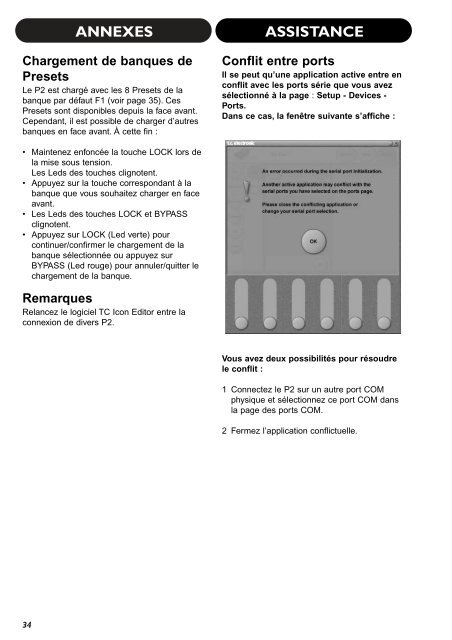P2 - TC Electronic
P2 - TC Electronic
P2 - TC Electronic
Create successful ePaper yourself
Turn your PDF publications into a flip-book with our unique Google optimized e-Paper software.
ANNEXES<br />
Chargement de banques de<br />
Presets<br />
Le <strong>P2</strong> est chargé avec les 8 Presets de la<br />
banque par défaut F1 (voir page 35). Ces<br />
Presets sont disponibles depuis la face avant.<br />
Cependant, il est possible de charger d’autres<br />
banques en face avant. À cette fin :<br />
ASSISTANCE<br />
Conflit entre ports<br />
Il se peut qu’une application active entre en<br />
conflit avec les ports série que vous avez<br />
sélectionné à la page : Setup - Devices -<br />
Ports.<br />
Dans ce cas, la fenêtre suivante s’affiche :<br />
• Maintenez enfoncée la touche LOCK lors de<br />
la mise sous tension.<br />
Les Leds des touches clignotent.<br />
• Appuyez sur la touche correspondant à la<br />
banque que vous souhaitez charger en face<br />
avant.<br />
• Les Leds des touches LOCK et BYPASS<br />
clignotent.<br />
• Appuyez sur LOCK (Led verte) pour<br />
continuer/confirmer le chargement de la<br />
banque sélectionnée ou appuyez sur<br />
BYPASS (Led rouge) pour annuler/quitter le<br />
chargement de la banque.<br />
Remarques<br />
Relancez le logiciel <strong>TC</strong> Icon Editor entre la<br />
connexion de divers <strong>P2</strong>.<br />
Vous avez deux possibilités pour résoudre<br />
le conflit :<br />
1 Connectez le <strong>P2</strong> sur un autre port COM<br />
physique et sélectionnez ce port COM dans<br />
la page des ports COM.<br />
2 Fermez l’application conflictuelle.<br />
34